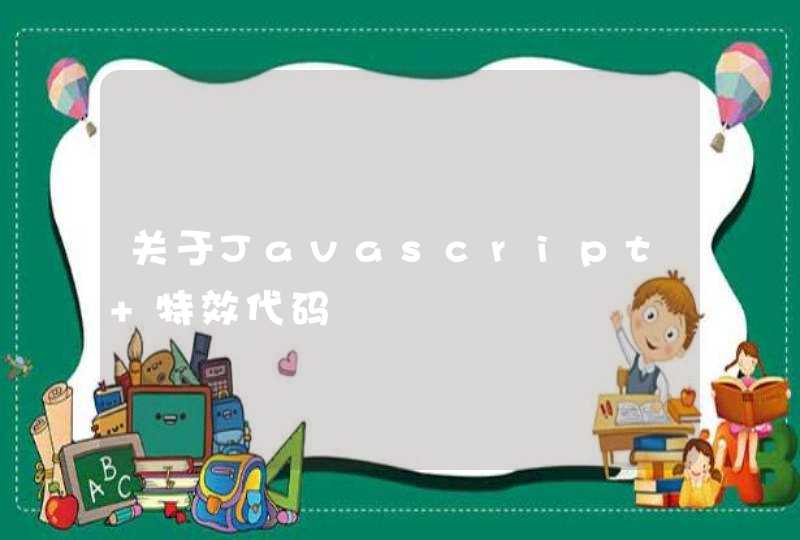1、要求系统是2000/XP
2、要求系统文件格式是:NTFS
3、打开
我的电脑->工具->文件夹选项->查看->把“使用简单文件共享(推荐)”前的“√”去掉,确定。
4、打开C:\Documents
and
Settings\**
(假设系统安装在C盘,**是你的用户名)右击“桌面”文件夹->属性->安全
在“组或用户名称”里选择你的用户名,在下面的权限的
拒绝写入
选中,会弹出提示,直接确定,再确定。
5、在桌面建文件,提示:
无法创建,拒绝访问。
55……边试边写,花了29分钟。
把文件加系统和隐藏属性,可以防止无意删除,再者就是建立特殊文件夹。首先,请单击“开始”菜单的“运行”,在出现的“运行”对话框的“打开”栏中输入cmd并回车,打开命令提示符窗口。
输入“G:”回车转到G盘,然后输入如下命令:
G:\md
test..\,注意,在“\”前面是两个“.”,回车之后就在G盘建立了一个名为“test.”的文件夹。
请打开资源管理器(单击“开始”→“所有程序”→“附件”→“资源管理器”),试试在资源管理器中能否打开“test.”文件夹,会出现一个对话框提示无法打开该文件夹。再在命令提示符窗口下是否可以进入“test.”文件夹,输入cd
test.命令,回车后返回如下提示信息:系统找不到指定的路径,再试试cd
test..\命令,还是不行。最后再输入cd
test命令,仍然无法进入该文件夹。
再试试复制或移动该文件夹,出现一个对话框提示我们:无法复制文件:无法读源文件或磁盘。再来试试删除“test.”文件夹,在Windows下无法直接删除,出现对话框!
注意,之所以不再Windows下直接建立“test.”文件夹,是因为在Windows下建立的文件夹其名字中最后一个字符是如果“.”,Windows会自动忽略掉该字符,所以无法在Windows下直接建立“test.”文件夹。